文章详情页
钉钉APP加入圈子的方法步骤
浏览:112日期:2023-07-23 10:27:36
钉钉App是一款非常实用的协同办公软件,不过在软件中除了工作相关的功能之外,还可以和广大钉钉用户社交,其中就有一个类似朋友圈的功能叫做圈子,用户可以在钉钉APP中找到自己感兴趣的圈子然后加入到其中,然后就可以和兴趣相投的钉钉用户聊天互动了,不过目前还有很多钉钉用户不知道这个功能,也不知道要怎么加入圈子,所以小编今天就来跟大家分享一下加入圈子的操作方法吧,有需要的朋友不妨一起来看看小编分享的方法教程,希望能够帮助到大家。

1.首先第一步我们打开钉钉的应用界面之后点击右下角的发现这个功能模块,然后切换到发现页面。
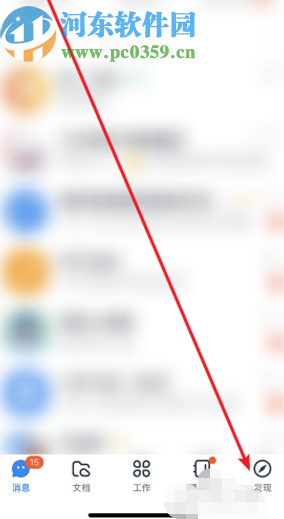
2.紧接着在发现页面中我们就可以看到有一个圈子的功能选项了,然后我们需要点击进入到其中。

3.进入到圈子界面之后,我们可以自己创建圈子,也可以点击发现圈子,搜索自己感兴趣的圈子即可。
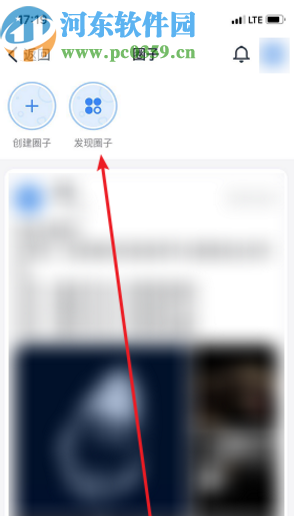
4.点击发现圈子然后找到自己想要加入或者是感兴趣的圈子之后,点击后面的这个加入按钮就可以成功加入圈子中了。
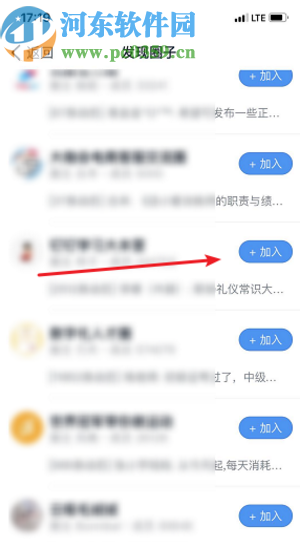
以上就是小编今天跟大家分享的在钉钉APP中加入圈子的方法步骤了,还不知道要如何加入的用户赶紧试一试小编分享的方法教程吧,希望这篇教程能够帮助到大家。
标签:
钉钉
相关文章:
排行榜

 网公网安备
网公网安备